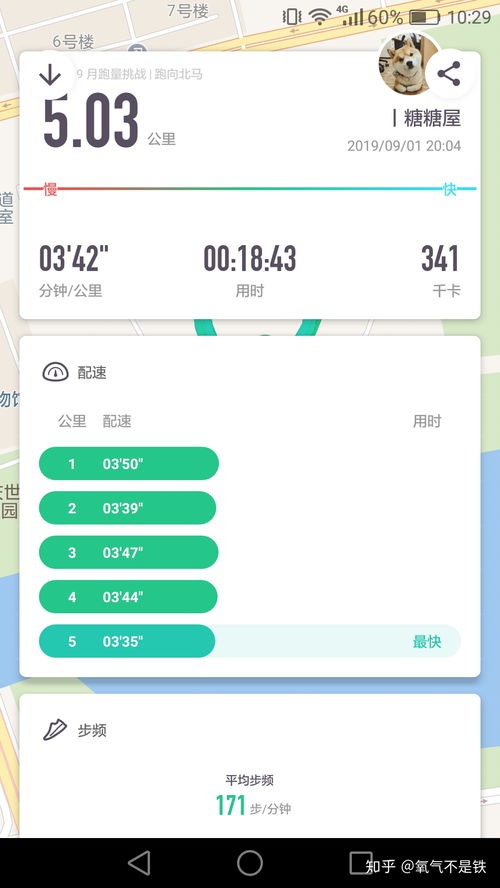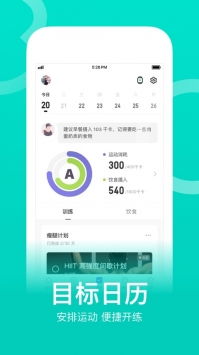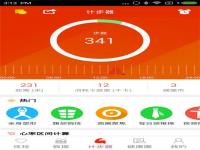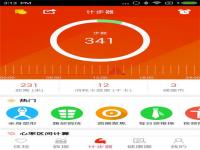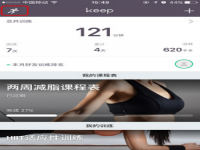时间:2025-02-24 关注公众号 来源:网络
Keep跑步记录怎么用一张图片显示_keep跑步2公里截图生成无水印最近引发大家的关注,相信大家都想知道这件事会有怎么样的发展?下面就让小编为大家介绍一下,一起来看看吧。
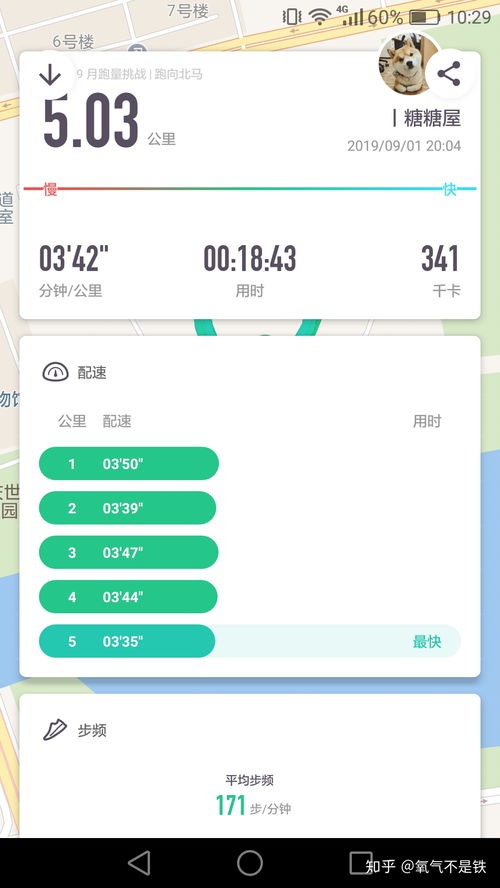
这是一款具有社交属性的健身工具类应用,用户可以利用碎片化的时间随时随地选择适合自己的视频健身课程,并进行真人同步训练。完成训练后,还可以“打卡”晒成就。为了帮助用户找到最合适的课程,应用提供了根据器械、部位和难度筛选的功能。对于一些难度较大的动作,用户还可以单独观看视频和文字解析。
此外,该应用还提供了一个便捷的方式来查看和分享个人运动记录。具体操作步骤如下:
1. 打开软件,切换到“我的”,点击“总运动”。
2. 在总运动页面中,点击“跑步”。
3. 进入跑步运动记录页面,选择一条跑步记录查看详情。
4. 截图跑步界面,这样就可以用一张图片的方式展示跑步的具体信息。
通过这些功能,用户不仅可以方便地管理自己的运动数据,还能与朋友分享自己的健身成果,增加运动的乐趣和动力。
要截取Keep跑步记录的截图,可以按照以下步骤操作:
首先,打开手机并进入Keep应用。在主界面上点击“我的”,然后在个人主页中找到并点击“总运动”。这将带你进入一个包含各种运动记录的页面。
接下来,在总运动页面中选择“跑步”选项。进入跑步记录页面后,你会看到所有通过Keep打卡的跑步记录。选择一条你想要截图的记录并点击进入。
进入跑步详情页面后,点击屏幕上的菜单按钮,然后选择“分享”选项。此时系统会自动生成一张截图,你可以保存或直接分享这张图片。
通过以上步骤,你可以轻松地截取并分享你的Keep跑步记录。希望这些说明对你有所帮助!
关于keep跑步记录怎么用一张图片显示_keep跑步2公里截图生成无水印的内容小编就阐述到这里了,希望本篇的信息能够解答大家目前的疑问,想要更多最新的内容记得关注多特软件站哟!
更多全新内容敬请关注多特软件站(www.duote.com)!